win10設定定時關機計劃任務的方法:首先開啟任務規劃程序,點選建立任務;然後勾選【不管使用者是否登入都要執行】,點選【新建】;最後設定觸發時間,輸入程序啟動腳本,儲存設定即可。

本文操作環境:windows10系統、thinkpad t480電腦。
首先在開始功能表搜尋“計劃任務”,點擊任務計劃程序
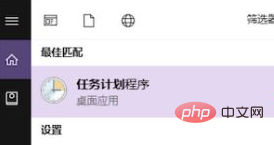
#然後點擊建立任務,不要點擊創建基本任務,基本任務設定的選項太少
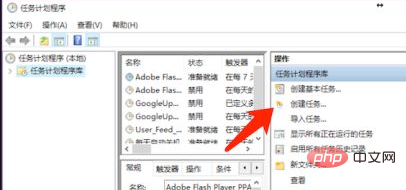
在常規選項為任務取個名字,然後注意勾選下面的,在不登陸時也生效,而且勾選不儲存密碼,如果不勾選,會讓你設定登陸密碼,沒必要,這裡如果沒生效,就只勾選登入時那個選項
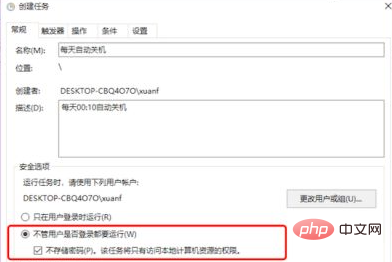
#在觸發器選項卡,點選新建
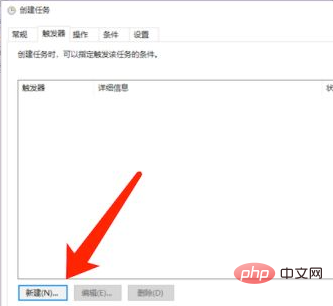
這裡,設定時間,依照自己的需求進行設定
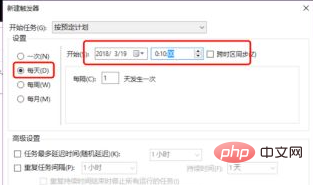
然後在操作選項新建一個動作,在程式啟動腳本填入「C:\Windows\System32\shutdown.exe」 參數填-s -t 10意思是延遲10s關機
最後儲存確定即可,就等待時間到來就會自動關機了
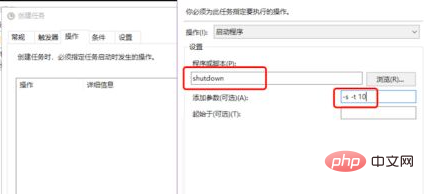
免費學習影片分享:程式設計入門
#以上是win10怎麼設定定時關機排程任務的詳細內容。更多資訊請關注PHP中文網其他相關文章!




